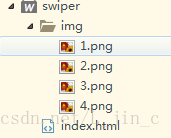最近有要实现轮播和3D轮播的一个页面。所以呢,想记录一下这样的一个过程。以下是我做轮播的一个步骤:
一、引入相关的CSS、JS文件
1.下载好了swiper相关的css、js文件的话,直接在html文件头部引入:
<link rel="stylesheet" type="text/css" href="css/swiper.min.css">
//意思是我引入了与index.html同级的css文件夹下的swiper.min.css文件
<script type="text/javascript" src="js/swiper.min.js"></script>
//意思是我引入了与index.html同级的js文件夹下的swiper.min.js
2. 注:如果你不想将Swiper文件放在你的项目中,你可以使用Swiper的CDN服务。下面这个链接有你想要的Swiper相关 的CDN。 http://www.swiper.com.cn/cdn/index.html
二、在html中写轮播代码
<!--轮播图--> <div class="swiper-container"> <ul class="swiper-wrapper"> <li class="swiper-slide"> <a href="#"> <img src="img/1.png"/> </a> </li> <li class="swiper-slide"> <a href="#"> <img src="img/2.png"/> </a> </li> <li class="swiper-slide"> <a href="#"> <img src="img/3.png"/> </a> </li> <li class="swiper-slide"> <a href="#"> <img src="img/4.png"/> </a> </li> </ul> </div> <!--轮播图结束-->
三、在<script></script>中写相关的脚本
<script>
//轮播效果
new Swiper('.swiper-container', {
loop:true, //loop是保证swiper轮播图的图片是循环播放的
autoplay: { //自动播放轮播
delay: 1000, //自动切换图片的间隔时间时间延迟
// stopOnLastSlide: false,
// disableOnInteraction: false,
}
});
</script>
四、实现轮播的文件目录及相关代码
1.实现效果的项目目录文件截图:
2.实现代码如图:
<!DOCTYPE html>
<html>
<head>
<meta charset="UTF-8">
<title>轮播</title>
<link rel="stylesheet" href="https://cdn.staticfile.org/Swiper/3.4.2/css/swiper.min.css">
<style>
.swiper-container{
position: absolute;
width: 50%;
left: 30%;
top: 20%;
}
img {
display: block;
width: 100%;
}
ul{
list-style: none;
}
</style>
</head>
<body>
<!--轮播图-->
<div class="swiper-container">
<ul class="swiper-wrapper">
<li class="swiper-slide">
<a href="#">
<img src="img/1.png"/>
</a>
</li>
<li class="swiper-slide">
<a href="#">
<img src="img/2.png"/>
</a>
</li>
<li class="swiper-slide">
<a href="#">
<img src="img/3.png"/>
</a>
</li>
<li class="swiper-slide">
<a href="#">
<img src="img/4.png"/>
</a>
</li>
</ul>
</div>
<!--轮播图结束-->
<script type="text/javascript" src="https://d.apps.yayawan.com/videos/swiper.min.js"></script>
<script>
//轮播效果
new Swiper('.swiper-container', {
loop:true, //loop是保证swiper轮播图的图片是循环播放的
autoplay: { //自动播放轮播
delay: 1000, //自动切换图片的间隔时间时间延迟
// stopOnLastSlide: false,
// disableOnInteraction: false,
}
});
</script>
</body>
</html>
这样子的话,最终就会实现这个简单的轮播啦。但其实我们平时经常会用到的还有就是轮播图下方的这个小圆点pagination,控制导航方向的前进后退按钮navigation。具体的可以看Swiper中文网进行学习。里面还有一些基础的实 例 演示,以及移动端、web端的一些演示,方便我们学习。链接如下:
http://www.swiper.com.cn/api/index.html
到这,我就讲完了实现这个简单轮播的步骤了。